Це можна зробити, якщо Windows не може знайти javaw.exe
Javaw.exe - це процес, який запускає програми Java. Однак для деяких користувачів може з'явитися повідомлення про помилку « Windows не може знайти javaw.exe », коли вони намагаються запустити програмне забезпечення Java.
Повне повідомлення про помилку повідомляє: Windows не може знайти javaw.exe. Переконайтеся, що ви ввели правильно ім'я, а потім повторіть спробу. Ось деякі з кращих виправлень цього повідомлення про помилку.
Потенційні виправлення для помилки Javaw.exe
1. Сканування шкідливих програм
Помилка « Windows не може знайти javaw.exe » може бути викликана шкідливим програмним забезпеченням. Таким чином, сканування шкідливого програмного забезпечення за допомогою Malwarebytes може бути потенційним дозволом. Натисніть кнопку Free Download на веб-сайті Malwarebytes, щоб завантажити та встановити це програмне забезпечення.
Потім відкрийте програмне забезпечення та натисніть кнопку Сканувати зараз . Malwarebytes буде поміщати в карантин все, що виявляє сканування.
2. Додайте шлях Javaw.exe до контуру змінної середовища
Помилка javaw.exe часто виникає через те, що Windows не може знайти програму Java. Таким чином, додавання точного шляху javaw.exe до системних змінних часто усуває помилку « Windows не може знайти javaw.exe ».
Щоб додати новий шлях до системної змінної javaw.exe, дотримуйтеся наведених нижче вказівок.
- Натисніть клавішу Windows + R, щоб запустити Run.
- Введіть "sysdm.cpl" у пункті Виконати і натисніть кнопку " ОК", щоб відкрити вікно, показане нижче.
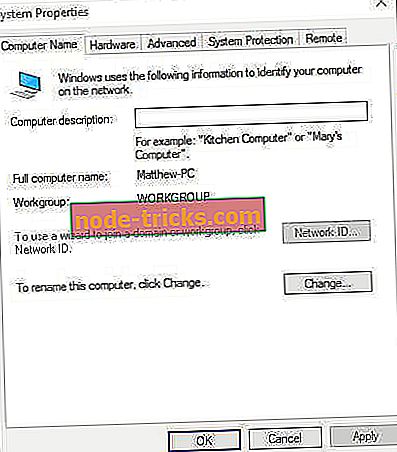
- Виберіть вкладку Додатково.
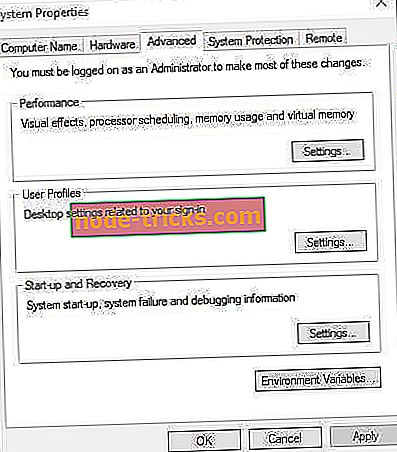
- Натисніть кнопку Змінні середовища, щоб відкрити вікно на знімку нижче.
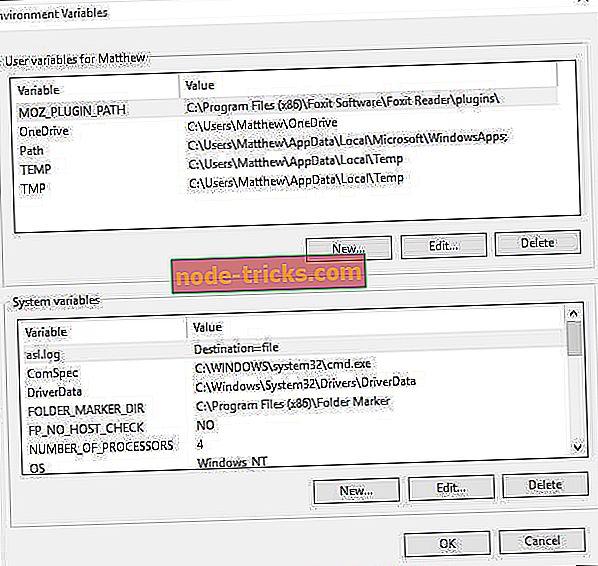
- Натисніть кнопку Створити в розділі Системні змінні, щоб відкрити вікно "Нова системна змінна".
- Введіть "Шлях" у текстовому полі "Ім'я змінної".
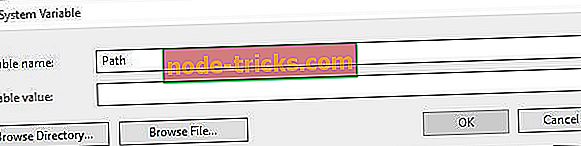
- Потім введіть точний шлях вашого файлу javaw.exe. Шлях javaw.exe за замовчуванням буде схожим на C: Program Files (x86) Javajre7bin або C: Program Files (x86) Javajre8bin на 64-розрядних платформах Windows.
- Якщо ви не впевнені, який шлях слід ввести, натисніть клавішу Windows + клавішу Q, щоб відкрити Cortana. Потім введіть "java" у вікні пошуку.
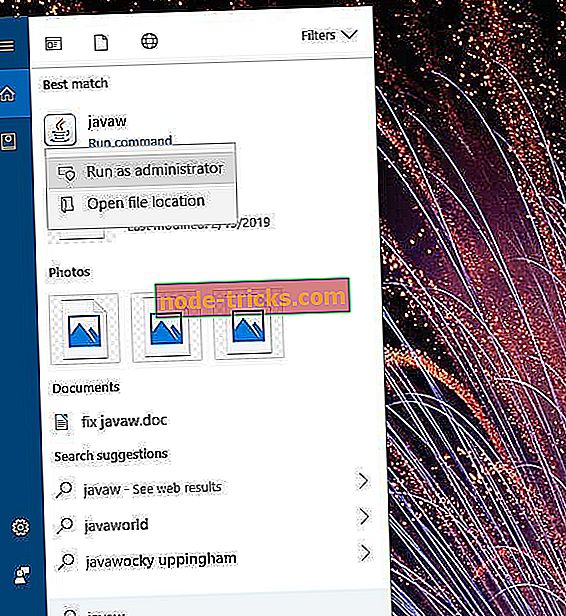
- Клацніть правою кнопкою миші javaw і виберіть Відкрити розташування файлу .
- Після цього Провідник файлів відкриє папку, яка містить javaw.exe. Введіть шлях до папки, відкритий у Провіднику, у текстове поле Значення змінної у вікні Нова системна змінна.
- Натисніть кнопку OK у вікні Нова системна змінна.
- Натисніть кнопку OK у вікні "Змінні середовища".
3. Перевстановіть Java
- Перевстановлення Java також може виправити помилку javaw.exe для користувачів із застарілими версіями Java. Щоб переінсталювати Java, введіть "appwiz.cpl" у пункті Виконати і натисніть OK .
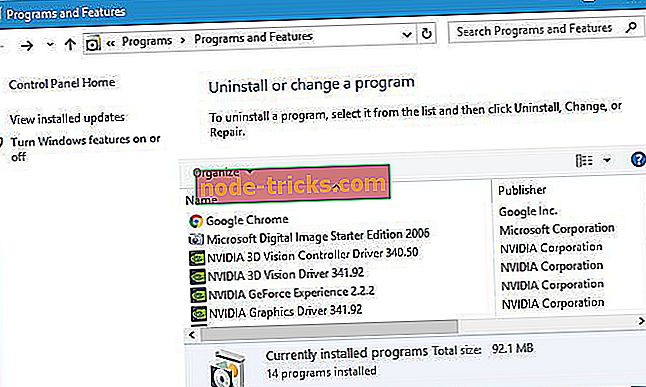
- Виберіть Java і натисніть кнопку Видалити .
- У діалоговому вікні, що відкриється, виберіть параметр Так .
- Перезапустіть Windows після видалення Java.
- Відкрийте сторінку завантаження Java у браузері.
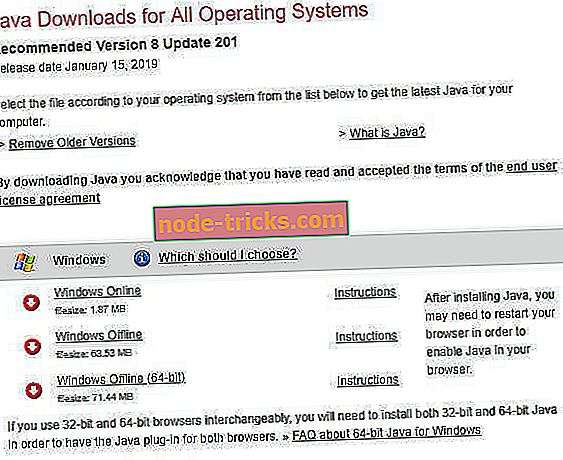
- Потім натисніть Windows Offline або Windows Offline (64-біт), щоб завантажити інсталятор Java. Користувачі з 64-розрядними платформами Windows повинні вибрати, щоб завантажити обидва установки, якщо вони використовують як 32, так і 64-розрядні версії програмного забезпечення.
- Клацніть файл інсталятора Java, щоб відкрити вікно налаштування нижче.
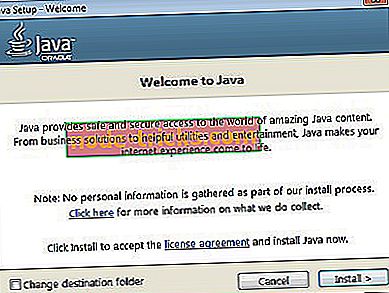
- Натисніть кнопку Встановити на цьому вікні.
Це три резолюції, які, ймовірно, вирішать помилку « Windows не може знайти javaw.exe » для більшості користувачів. Тоді користувачі можуть відкривати свої програми Java з виправленою помилкою javaw.exe.
ПОВ'ЯЗАНІ СТАТТІ ДЛЯ ПЕРЕВІРКИ:
- Файли Jar не відкриваються в Windows 10 [Виправити]
- Як виправити помилку Windows 2 під час завантаження Java VM
- Як виправити помилку Windows 10 "не вдається отримати доступ до jarfile"








